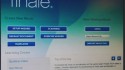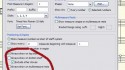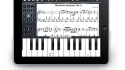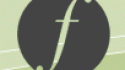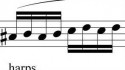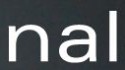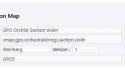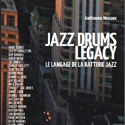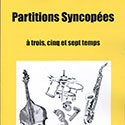Comment saisir des paroles avec Dorico | Mode écriture
Cet article est une traduction de la transcription réalisée par Robert Puff de l’un des excellents tutoriels vidéo postés sur la chaîne officielle de Dorico sur YouTube.
Présenté ici sous forme écrite avec l’aimable autorisation de son créateur, Anthony Hughes, ce tutoriel s’intitule : “Comment saisir des paroles avec Dorico | Mode Écriture”
Bonjour, je suis Anthony Hughes. Je vais vous montrer comment saisir des paroles en utilisant le nouveau logiciel de notation musicale de Steinberg, Dorico
Ajouter des paroles à votre musique est très simple. Vous faites une sélection où les paroles doivent commencer, puis sur le panneau Notations vous appuyez sur ce bouton :
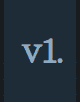
ou utilisez la commande Maj+L pour les paroles.
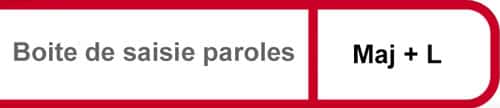
La fenêtre popover des paroles s’affiche.

Le chiffre 1 ici indique qu’il s’agit de la première ligne de paroles. Ceci sera utile plus tard quand nous utiliserons de multiples couplets.
Il vous suffit maintenant de taper vos paroles et lorsque vous appuyez sur espace, le popover passe automatiquement à la note suivante.
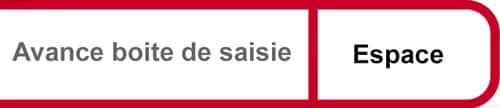
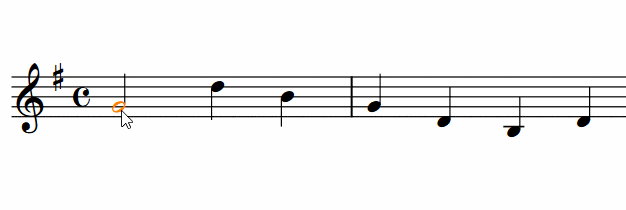
Vous pouvez inclure la ponctuation dans vos paroles et si vous vous rendez compte que vous faites une erreur, vous pouvez taper le retour arrière ou les touches fléchées pour vous déplacer entre les différents caractères et mots. L’entrée de paroles se ferme automatiquement lorsque vous atteignez la fin d’une voix.
Lorsque les paroles contiennent des mots comportant plus d’une syllabe, tapez un trait d’union à la fin de chaque syllabe et le popover passera automatiquement à la note suivante.
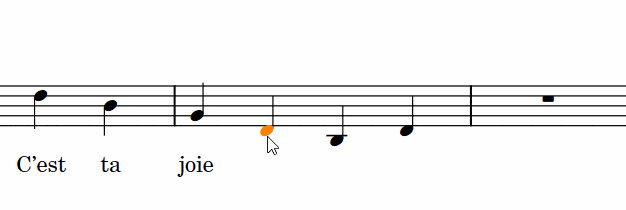
Saisissez dans le popover frè-re et lors de la saisie du trait d’union le popover avance automatiquement à la note suivante.
Une fois que vous avez entré la syllabe suivante, Dorico mettra en page les paroles avec les traits d’union corrects comme requis. En tapant plus de traits d’union, vous continuerez à avancer par rapport aux notes suivantes.
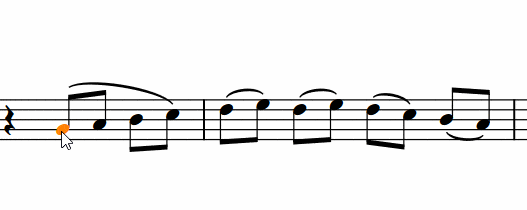
Lorsque les mots (ou les syllabes finales) s’étendent au-delà d’une note, vous pouvez appuyer sur la barre d’espacement autant de fois que nécessaire et Dorico insérera automatiquement une ligne de prolongation.
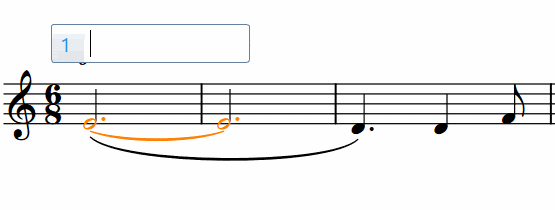
Vous remarquerez que Dorico sait quand une note est une note liée et la traite correctement comme une seule note.
Vous pouvez remplacer ces comportements de saisie par défaut lorsque vous en avez besoin. Si vous maintenez la touche Alt enfoncée lorsque vous tapez un trait d’union, vous empêcherez le popover de passer à la note suivante.
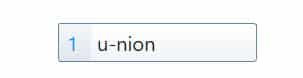
Et si vous maintenez Shift et Alt enfoncés tout en appuyant sur Espace, vous pouvez taper des mots supplémentaires sous la même note.
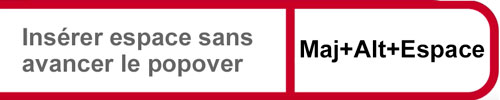
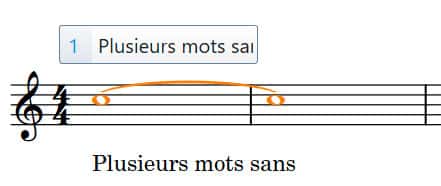
Tapez un trait de soulignement dans la fenêtre popover des paroles pour créer une élision.
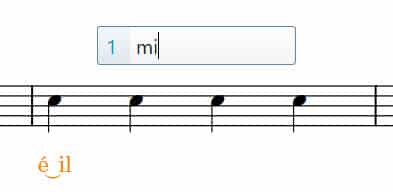

Lorsque vous avez besoin de lignes de paroles supplémentaires pour les couplets, tout ce que vous avez à faire est d’appuyer sur la touche fléchée vers le bas dans le popover de paroles et vous pouvez maintenant saisir le couplet 2.
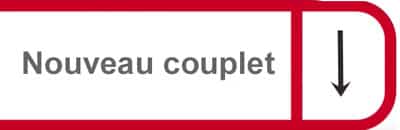
Continuez d’appuyer sur la flèche vers le bas pour ajouter d’autres couplets. Dorico s’assure que les espaces corrects entre les portées sont maintenus.
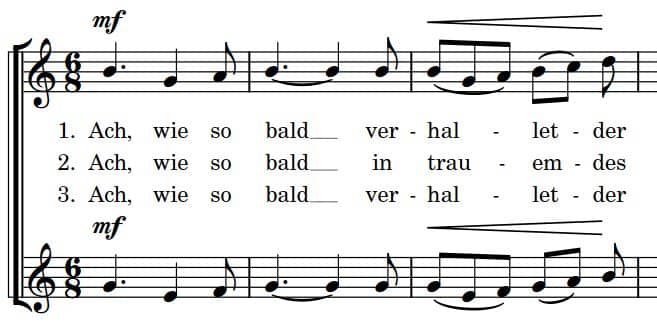
Si vous souhaitez afficher les numéros de couplets, ouvrez les Options de gravure du projet en passant en mode Gravure et en choisissant Options de gravure dans le menu Gravure, ou en utilisant la commande Ctrl+Maj+E sur Windows (c’est-à-dire Cmd+Maj+E sur Mac) de n’importe quelle partie du programme.
Sélectionnez la catégorie Paroles et faites défiler vers le bas jusqu’à ce que la section Numéro de couplets s’affiche. Sélectionnez “Afficher les numéros de couplets” et cliquez sur Appliquer.

Pour entrer une ligne de paroles pour un chorus ou un refrain, appuyez sur la flèche vers le haut lorsque vous voyez le couplet 1 dans le popover des paroles.
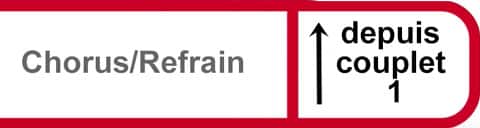
Le popover affichera un “c” pour indiquer que vous tapez dans la ligne de refrain.
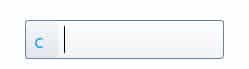
Dorico formate automatiquement le texte en italique et centre la ligne avec autant de couplet que vous en avez sur ce système.
Il est également très facile d’entrer une ligne de texte traduit pour un ou plusieurs de vos couplets. Lorsque le popover est ouvert, maintenez la touche Alt enfoncée pendant que vous appuyez sur la flèche vers le bas et un astérisque apparaît sur le popover pour indiquer que vous êtes en train de taper une ligne de traduction.
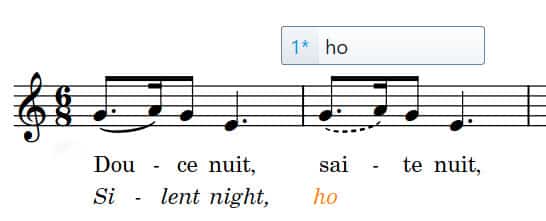
Souvent, lorsqu’il y a plus d’une voix sur une portée, vous devrez peut-être entrer des paroles pour la voix supérieure au-dessus de la portée. Pour ce faire, maintenez la touche Maj enfoncée et appuyez sur la flèche vers le haut, puis tapez comme d’habitude.

All of these features can also be accessed via the Properties panel, meaning that it is just as easy to set syllabification, line placement and numbers, chorus and translations and more even after you have input the text.
En relation :
How to Work with Lyrics in Dorico | Write mode
Wie man in Dorico mit Liedtext arbeitet | Schreiben-Modus
Groupe Facebook des utilisateurs francophones de Dorico